[视频]小米手机强力清理模式
 PoneCenter 2018-09-16 17:31:37 41044人看过 分享经验到微博
PoneCenter 2018-09-16 17:31:37 41044人看过 分享经验到微博更新:2024-03-14 18:07:12自创经验
23820使用安卓手机的小伙伴们都清楚,在使用手机的过程中,如果不及时清理内存的话,手机会越用越卡,不过小米手机最近推出了一个新的功能,那就是强力清理模式,具体该怎么使用这个模式呢?欢迎大家速来围观我的经验啦。
工具/原料
MIUI 6系统将强力清理模式放到手机桌面上(1)
1/5分步阅读首先,请大家将自己手机上的MIUI 6系统更新到最新版本,因为只有在最新版本的系统中(开发内测版本)才支持强力清理功能。系统更新完毕之后,点击桌面中的“设置”菜单,进入手机系统设置主界面。
 [图]2/5
[图]2/5进入手机设置应用主界面中后,将应用界面一直向下拉,找到并点击设置应用中的“安全中心”设置项目,点击进入安全中心的设置界面。
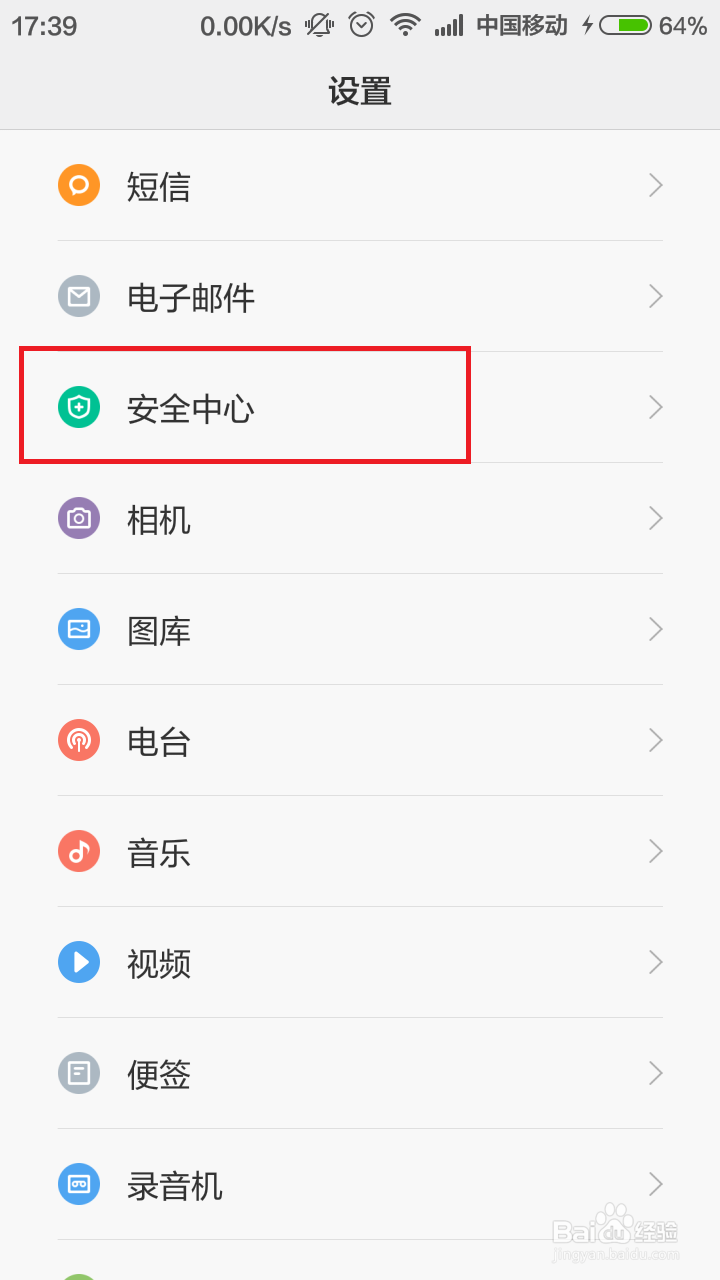 [图]3/5
[图]3/5进入安全中心设置界面以后,点击选择“添加桌面快捷方式”菜单选项,在这里我们可以选择要添加的功能到桌面菜单。
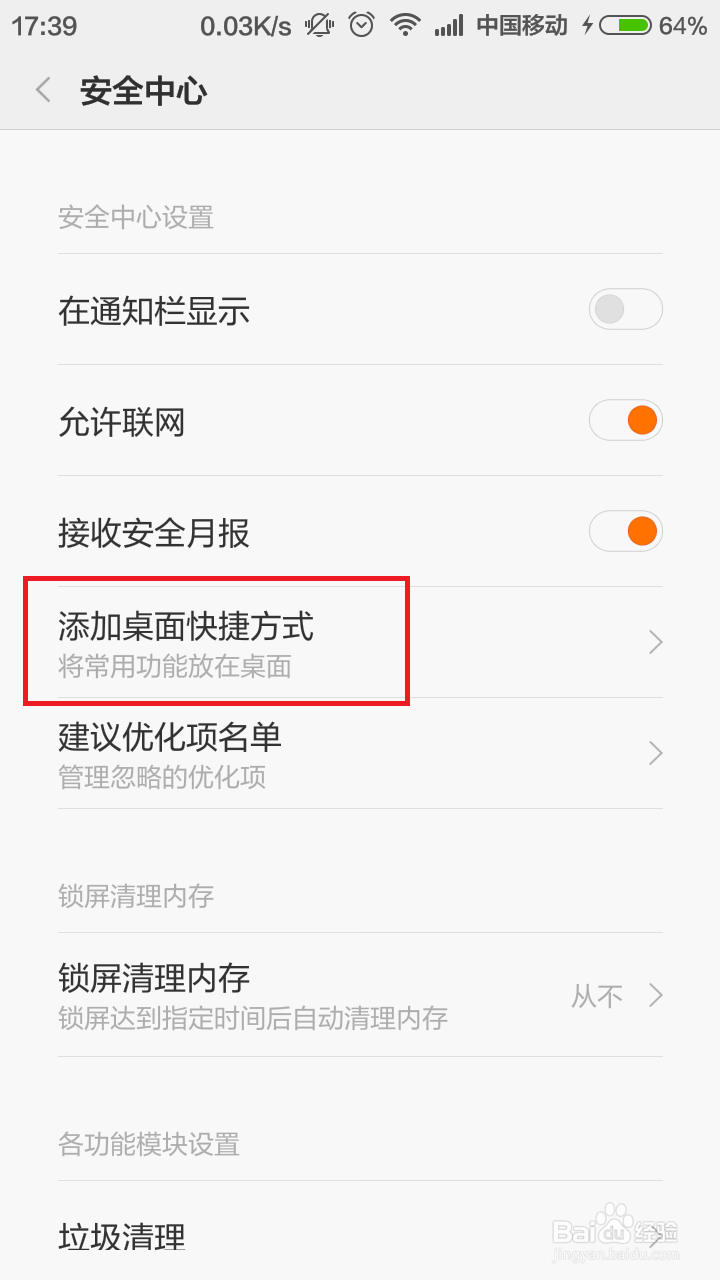 [图]4/5
[图]4/5接下来,我们能看到“强力清理”功能按钮目前处于关闭状态,但是一键清理功能已经显示在了桌面上,将强力清理功能按钮打开即可。
 [图]5/5
[图]5/5将强力清理按钮添加到桌面上以后,我们就会在桌面菜单上看到有一个清理标志的图标,点击该图标就可以开始一键清理手机系统,释放手机内存。
 [图]
[图]将强力清理模式放到手机桌面上(2)
1/3除了我们上面所述的方法,我们还可以使用另外一种比较快捷的方法,将强力清理按钮放置到桌面上,点击系统中的“安全中心”应用,进入安全中心应用主界面。
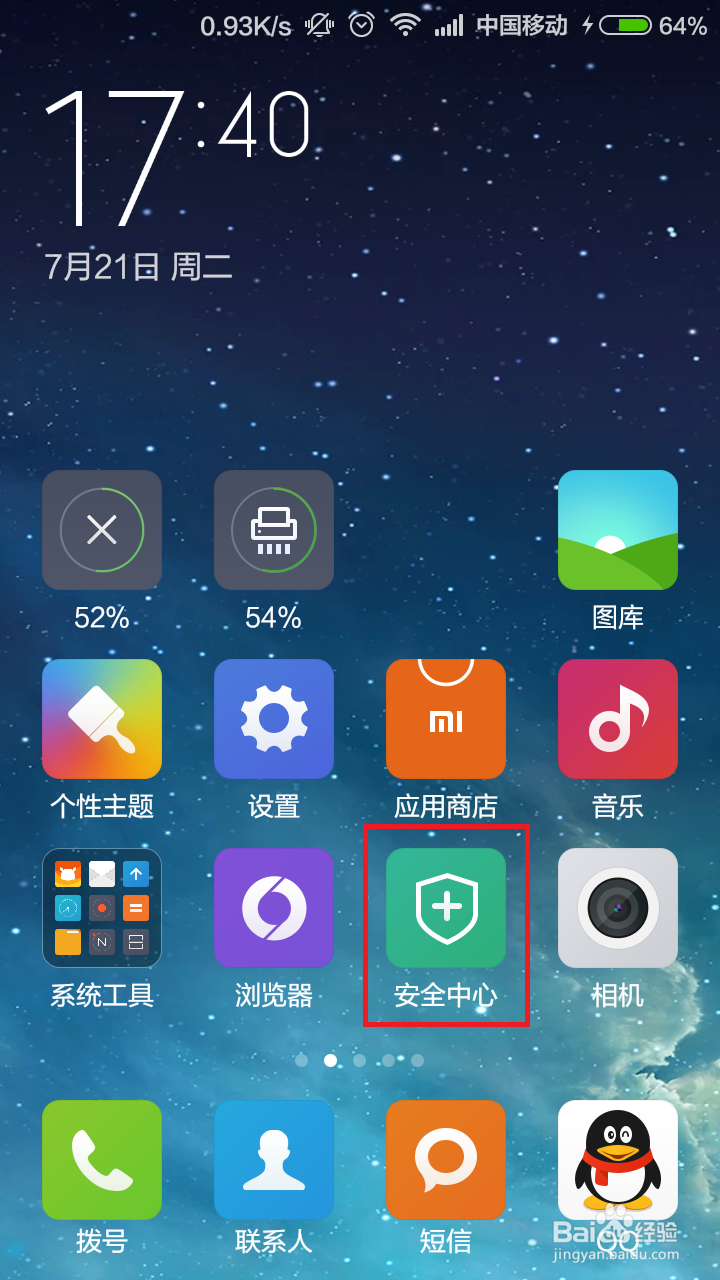 [图]2/3
[图]2/3进入系统安全中心主界面以后,点击界面右上角的设置按钮,就可以进入安全中心的设置页面啦。
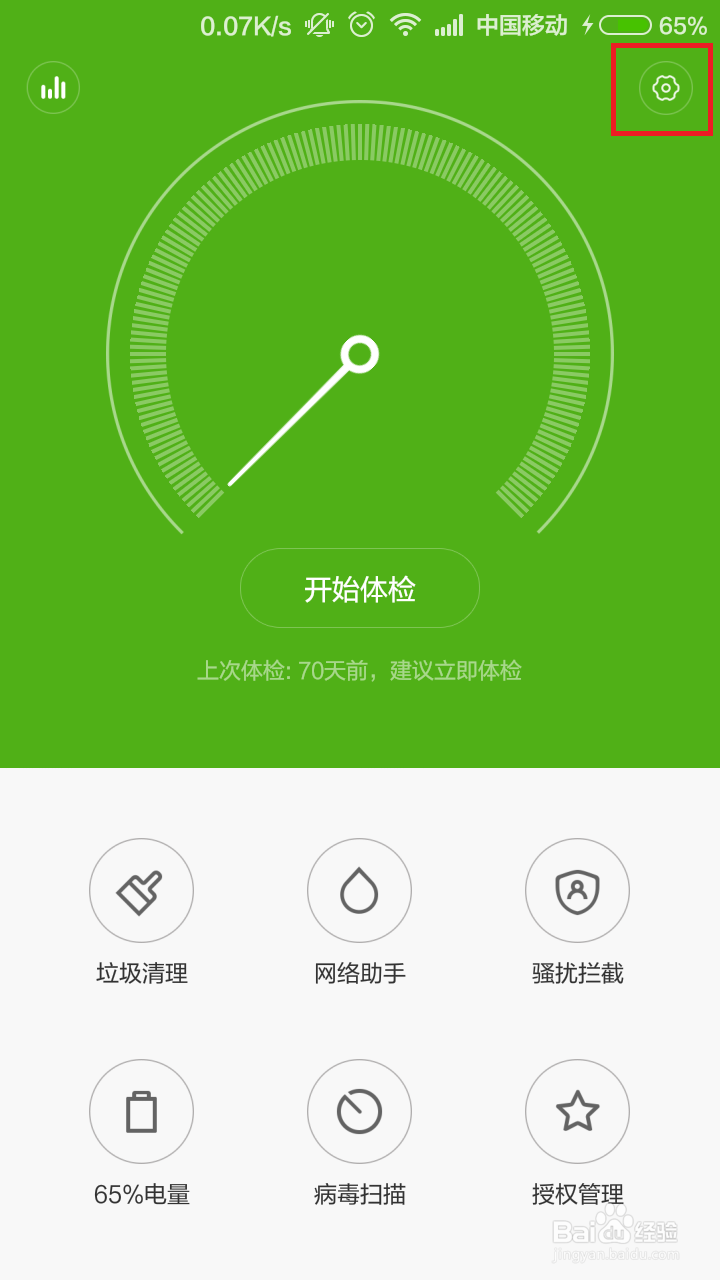 [图]3/3
[图]3/3在安全中心的设置页面中,我们就会看到和上一个栏目中一模一样的设置项目,同样的道理,我们在添加桌面快捷方式中,将强力清理按钮添加至桌面即可。
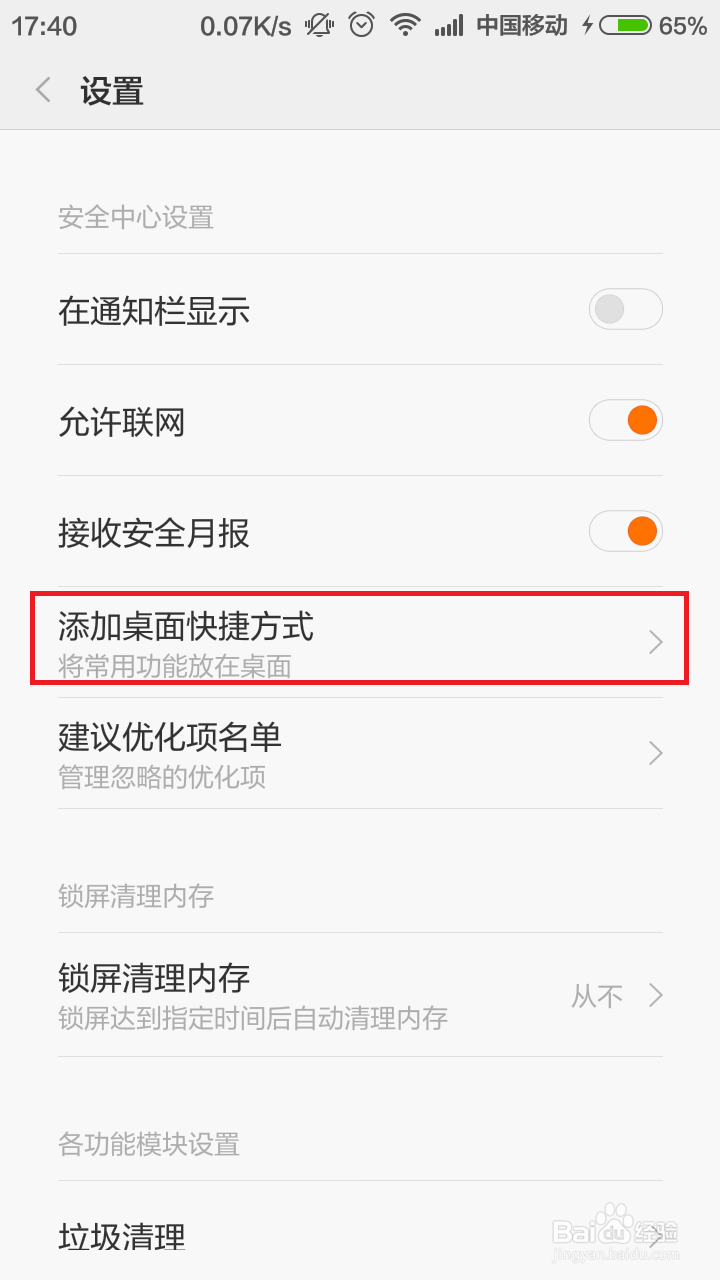 [图]
[图]强力清理功能的使用策略
1/2当我们将强力清理菜单按钮放到桌面以后,就该讲解一下如何使用了,其实使用办法和一键清理的使用方法是一样的,都是直接点击之后就可以自动清理系统,系统清理完毕之后就可以释放手机内存空间。
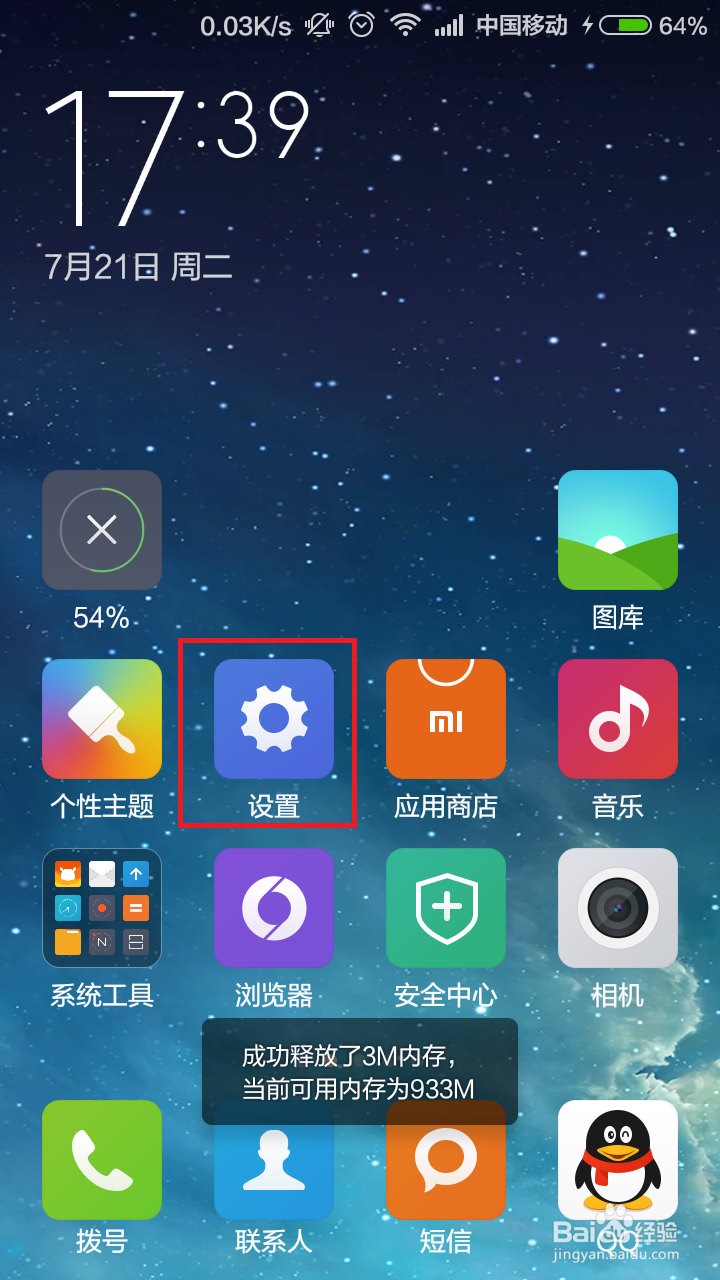 [图]2/2
[图]2/2那么这里小伙伴们心里就有疑问了,一键清理和强力清理两个功能按钮相差不大,那么该怎么处理这两者的关系呢?其实在笔者的测试过程中,发现一键清理和强力清理的功能效果其实差距并不是很大,但是为了能够尽快的释放手机内存空间,那么建议大家先点击一键清理按钮之后,再点击强力清理功能按钮,小伙伴们不妨试试咯。
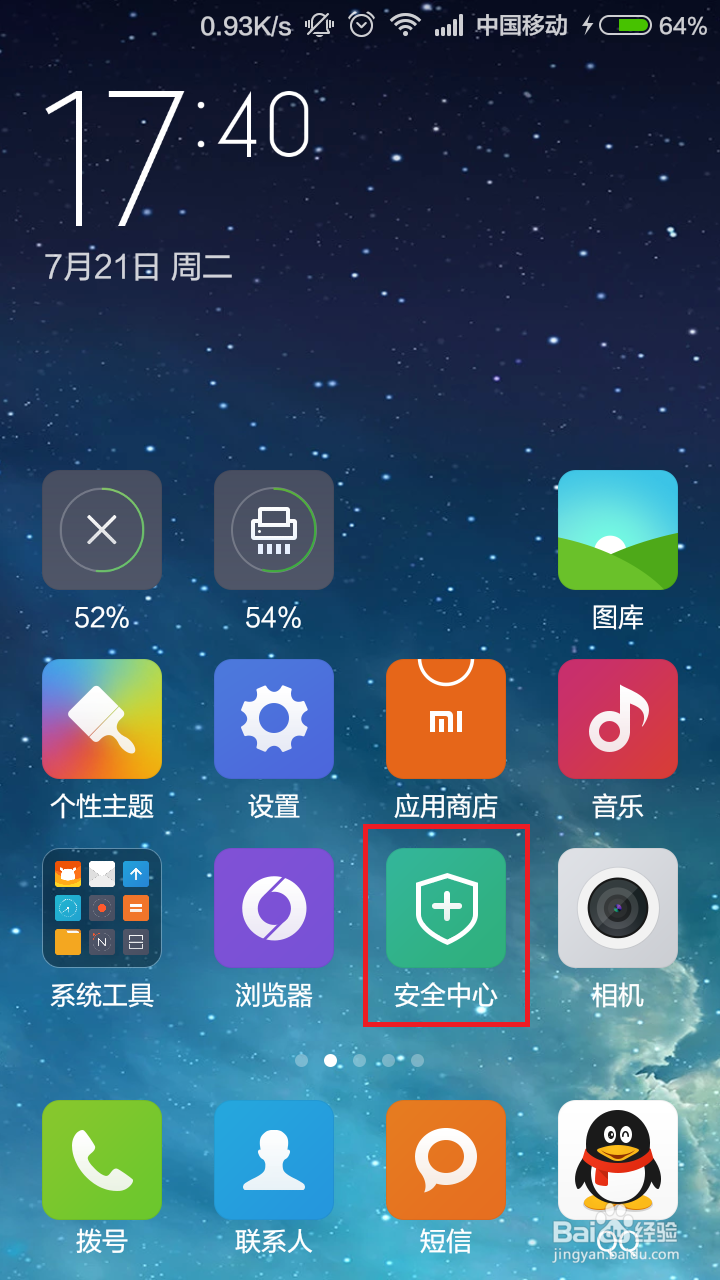 [图]
[图]手工/爱好经验推荐
- Q上海交易所怎么关闭最新消息
- Q知道教你五线谱简谱基础乐理知识【第二期】
- Q为何如何简单在鸡蛋上面画画
- Q为什么三阶魔方还原公式
- Q哪种怎样折爱心信封
- Q是什么三阶魔方教程图解
- Q独家吉他基础教程入门知识,图文并茂简单易...
- Q有多少怎样叠漂亮的千纸鹤
- Q你知道微信如何提现不扣手续费
- Q那些雪容融简笔画怎么画
- Q如何选择【折纸系类】百合花的折法
- Q这样可爱的冰墩墩简笔画画法
- Q在哪里教你看手纹识手相
- Q是什么零基础初学入门画漫画手绘教程教学习
- Q怎么让五线谱入门基础教程
- Q寻找蛋仔怎么画好看
- Q学习初学者怎么学吉他
- Q求解答怎么样看钢琴五线谱
- Q求大家教你画lol英雄系列-简笔画无极剑圣易大...
- Q如何在支付宝查询机动车限号?
- Q[视频]是什么word下划线怎么取消
- Q腾讯vip在哪里取消自动续费功能
- Q[视频]有多少对比数据的图表怎么做
已有 58817 位经验达人注册
已帮助 140844 人解决了问题

